QEMU 与块设备
Ceph 块设备最常见的用法之一是作为虚拟机的块设备映像。例如,用户可创建一个安装、配置好了操作系统和相关软件的“黄金标准”映像,然后对此映像做快照,最后再克隆此快照(通常很多次)。详情参见快照。能制作快照的写时复制克隆意味着 Ceph 可以快速地为虚拟机提供块设备映像,因为客户端每次启动一个新虚拟机时不必下载整个映像。
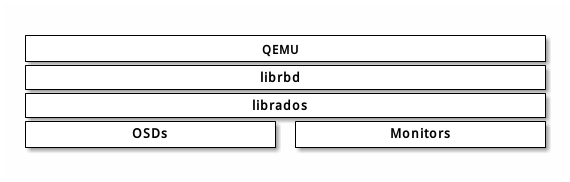
Ceph 块设备可以和 QEMU 虚拟机集成到一起,关于 QEMU 可参考 QEMU 开源处理器仿真器,其文档可参考 QEMU 手册。关于如何安装见安装。
Important
要让 QEMU 使用 Ceph 块设备,你必须有个运行着的 Ceph 集群。
用法
QEMU 命令行要求你指定 存储池名和映像名,还可以指定快照名。
QEMU 会假设 Ceph 配置文件位于默认位置(如 /etc/ceph/$cluster.conf ),并且你是以默认的 client.admin 用户执行命令,除非你另外指定了其它 Ceph 配置文件路径或用户。指定用户时, QEMU 只需要 ID 部分,无需完整地指定 TYPE:ID ,详情见`用户管理——用户`_。不要在用户 ID 前面加客户端类型(即 client. ),否则会认证失败。还应该把 admin 用户、或者你用 :id={user} 选项所指定用户的密钥文件保存到默认路径(即 /etc/ceph )或本地目录内,并修正密钥环文件的所有权和权限。命令格式如下:
qemu-img {command} [options] rbd:{pool-name}/{image-name}[@snapshot-name][:option1=value1][:option2=value2...]例如,应该这样指定 id 和 conf 选项:
qemu-img {command} [options] rbd:glance-pool/maipo:id=glance:conf=/etc/ceph/ceph.confTip
配置中的值如果包含这些字符: : 、 @ 、 = ,可在此符号前加反斜线 \ 转义。
用 QEMU 创建映像
你可以用 QEMU 创建块设备映像。必须指定 rbd 、存储池名、要创建的映像名以及映像尺寸。
qemu-img create -f raw rbd:{pool-name}/{image-name} {size}例如:
qemu-img create -f raw rbd:data/foo 10G
Important
raw 数据格式是使用 RBD 时的唯一可用 format 选项。从技术上讲,你可以使用 QEMU 支持的其他格式(例如 qcow2 或 vmdk),但是这样做可能会带来额外开销,而且在开启缓存(见下)模式下进行虚拟机的热迁移时会导致卷的不安全性。
用 QEMU 更改映像尺寸
你可以通过 QEMU 调整块设备大小。必须指定 rbd 、存储池名、要调整的映像名,还有映像尺寸。
qemu-img resize rbd:{pool-name}/{image-name} {size}例如:
qemu-img resize rbd:data/foo 10G
用 QEMU 检索映像信息
你可以用 QEMU 检索块设备映像信息。必须指定 rbd 、存储池名和映像名。
qemu-img info rbd:{pool-name}/{image-name}例如:
qemu-img info rbd:data/foo
通过 RBD 运行 QEMU
QEMU 能把一主机上的块设备传递给客户机,但从 QEMU 0.15 起,不需要在主机上把映像映射为块设备了。 QEMU 现在能通过 librbd 直接把映像作为虚拟块设备访问。这样性能更好,因为它避免了额外的上下文切换,而且能利用开启 RBD 缓存带来的好处。
你可以用 qemu-img 把已有的虚拟机映像转换为 Ceph 块设备映像。比如你有一个 qcow2 映像,可以这样转换:
qemu-img convert -f qcow2 -O raw debian_squeeze.qcow2 rbd:data/squeeze
要从那个映像启动虚拟机,执行:
qemu -m 1024 -drive format=raw,file=rbd:data/squeeze
启用 RBD 缓存可显著提升性能。从 QEMU 1.2 起, QEMU 的缓存选项可控制 librbd 缓存:
qemu -m 1024 -drive format=rbd,file=rbd:data/squeeze,cache=writeback
如果你的 QEMU 版本较老,你可以用 ‘file’ 参数更改 librbd 缓存配置(就像其它 Ceph 配置选项一样):
qemu -m 1024 -drive format=raw,file=rbd:data/squeeze:rbd_cache=true,cache=writeback
Important
如果你设置了 rbd_cache=true ,那就必须设置 cache=writeback, 否则有可能丢失数据。不设置 cache=writeback , QEMU 就不会向 librbd 发送回写请求。如果 QEMU 退出时未清理干净, rbd 之上的文件系统就有可能崩溃。
启用 Discard/TRIM 功能
从 Ceph 0.46 和 QEMU 1.1 起, Ceph 块设备支持 discard 操作。这意味着客户机可以发送 TRIM 请求来让 Ceph 块设备回收未使用的空间。此功能可在客户机上挂载 ext4 或 XFS 时加上 discard 选项。
客户机要想使用此功能,必须对块设备显式启用。为此,你必须在相关驱动器上指定 discard_granularity :
qemu -m 1024 -drive format=raw,file=rbd:data/squeeze,id=drive1,if=none \
-device driver=ide-hd,drive=drive1,discard_granularity=512注意此处使用 IDE 驱动器, virtio 驱动不支持 discard 。
如果用的是 libvirt ,需要用 virsh edit 编辑配置文件,加上 xmlns:qemu 值。然后加一个 qemu:commandline 块作为那个域的子域。下例展示了如何用 qemu id= 为两个设备设置不同的 discard_granularity 值。
<domain type='kvm' xmlns:qemu='http://libvirt.org/schemas/domain/qemu/1.0'>
<qemu:commandline>
<qemu:arg value='-set'/>
<qemu:arg value='block.scsi0-0-0.discard_granularity=4096'/>
<qemu:arg value='-set'/>
<qemu:arg value='block.scsi0-0-1.discard_granularity=65536'/>
</qemu:commandline>
</domain>
QEMU 缓存选项
QEMU 的缓存选项对应下列的 Ceph RBD 缓存选项。
回写:
rbd_cache = true
透写:
rbd_cache = true rbd_cache_max_dirty = 0
无:
rbd_cache = false
QEMU 的缓存选项会覆盖 Ceph 的默认选项(就是那些 Ceph 配置文件里没有的选项)。如果你在 Ceph 配置文件内设置了 RBD 缓存选项,那么它们会覆盖 QEMU 缓存选项。如果你在 QEMU 命令行中设置了缓存选项,它们则会覆盖 Ceph 配置文件里的选项。

